Maison >Tutoriel système >Série Windows >Guide détaillé : processus d'installation du système d'exploitation win7
Guide détaillé : processus d'installation du système d'exploitation win7
- WBOYWBOYWBOYWBOYWBOYWBOYWBOYWBOYWBOYWBOYWBOYWBOYWBavant
- 2024-01-05 15:45:511197parcourir
Les didacticiels d'installation de Deepin win7 sont généralement divisés en plusieurs types. Les plus courants sont les disques U et les disques durs. Aujourd'hui, je vais vous apprendre à utiliser un disque U pour installer Deepin win7. très approprié pour les novices à installer et à utiliser, jetons un coup d'œil au tutoriel d'installation spécifique ci-dessous. Dans w w w

technologie de profondeur Ghost Win7 Stable version phare x86 v20.0 1 & gt; & gt; 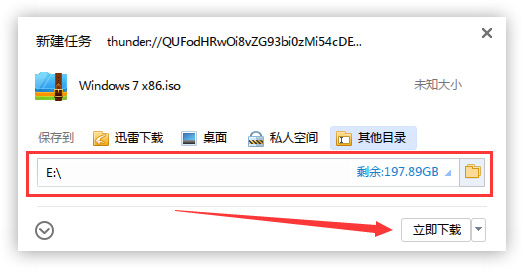
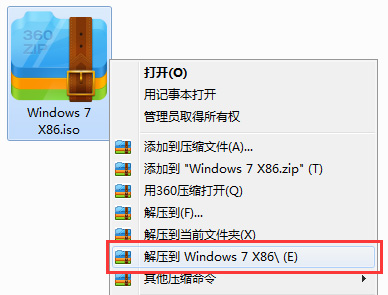
2. Décompressez le fichier
Ouvrez le lecteur E, cliquez avec le bouton droit sur le package compressé (Windows 7 X86.iso) et sélectionnez « Extraire vers Windows 7 ». X86" pour décompresser le fichier.
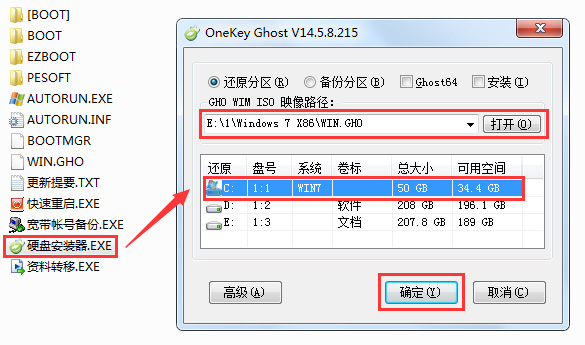
3. Utilisez le programme d'installation
pour ouvrir le dossier décompressé (Windows 7 Sélectionnez la partition d'installation du disque comme méthode, puis cliquez sur "OK".
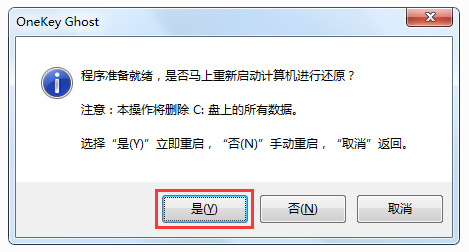
4. Confirmez l'installation
Dans la fenêtre d'invite de confirmation qui apparaît à ce moment-là, cliquez sur "OK" pour effectuer l'opération. L'ordinateur redémarrera automatiquement et passera à l'étape suivante.
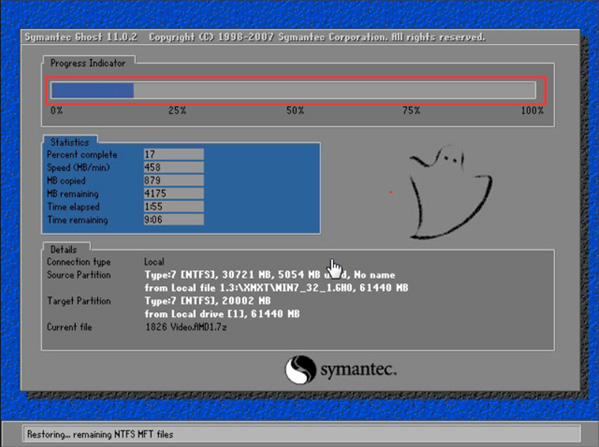
5. En attente de l'installation
Ce processus prendra environ 3 à 5 minutes. Une fois le processus terminé, l'ordinateur redémarrera automatiquement pour l'installation du système.

6. Processus d'installation
Après le redémarrage, le processus restant d'installation du système win7 se poursuivra jusqu'à ce que le bureau du système win7 soit automatiquement entré une fois l'installation terminée.

7. Terminez l'installation
Entrez dans le bureau du système win7 et terminez l'installation du système.
Tutoriel d'installation du système🎜🎜Comment réinstaller le système Win10 avec une clé USB>>> 🎜🎜Tutoriel de réinstallation du système Dell Win10>>>
Ce qui précède est le contenu détaillé de. pour plus d'informations, suivez d'autres articles connexes sur le site Web de PHP en chinois!
Articles Liés
Voir plus- Tutoriel d'installation de phpStudy2018
- Comment installer le tutoriel php
- Tutoriel chinois officiel de phpstorm 2020.1 (dernière version)
- Comment fermer le petit cercle dans Pinduoduo - Tutoriel sur la fermeture du petit cercle dans Pinduoduo
- Adresse de téléchargement du système Deepin Technology Win7 Lite

